Сегодня речь пойдет об регистрации и использовании официального кошельке Daedalus для Cardano.
Сейчас я попытаюсь максимально доступно рассказать о том, где безопаснее ее хранить. Биржа подходит для того, чтобы держать небольшие суммы, а вот значительную часть средств стоит вывести на кошелек.

На данный момент существует только один кошелек — это Daedalus, но доступен он уже для двух крупных платформ, а вскоре появится еще на одной. К сожалению, приложений для iOS и Android пока не существует, поэтому вам придется использовать компьютер, работающий либо на Windows, либо на macOS (скоро будет и на Linux).
Кстати, в ближайшее время разработчики также добавят поддержку Bitcoin и Ethereum.
Как создать кошелек для Cardano
Daedalus, разумеется, нужно установить на компьютер. Установщик находится в общем доступе, а именно на официальном сайте разработчика. Там вам будет нужно выбрать версию для той операционной системы, что установлена на вашем ПК. Имейте в виду, что 32-битные платформы не поддерживаются, то есть этот кошелек нельзя установить на очень старый компьютер.
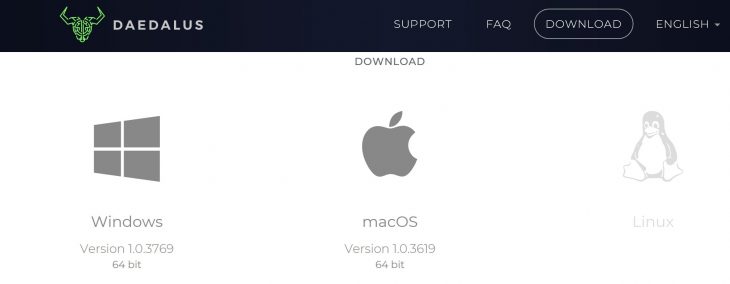
Когда установщик скачается, перейдите в папку “Загрузки” и откройте его по двойному клику мыши. Программа сразу же предложит выбрать путь установки, но этот параметр не обязательно менять. Оставьте путь по умолчанию, а затем нажмите “Install” внизу окна.
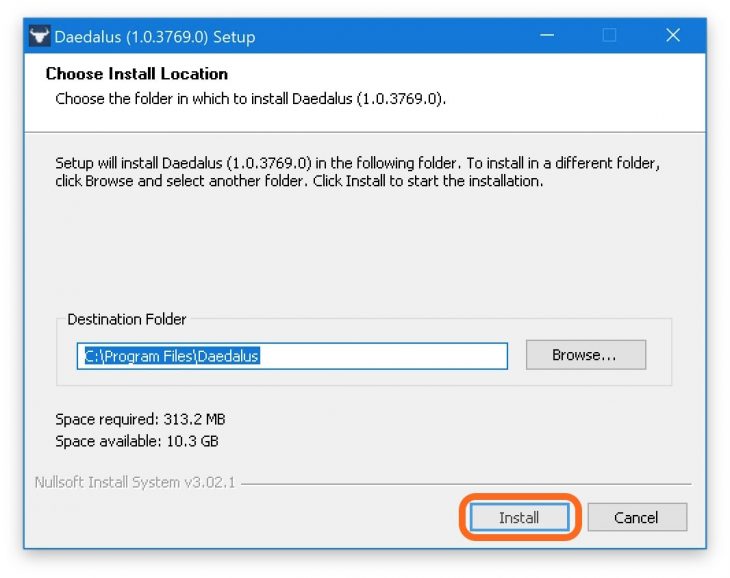
Процесс установки займет не больше минуты, по завершению нужно нажать “Close”.
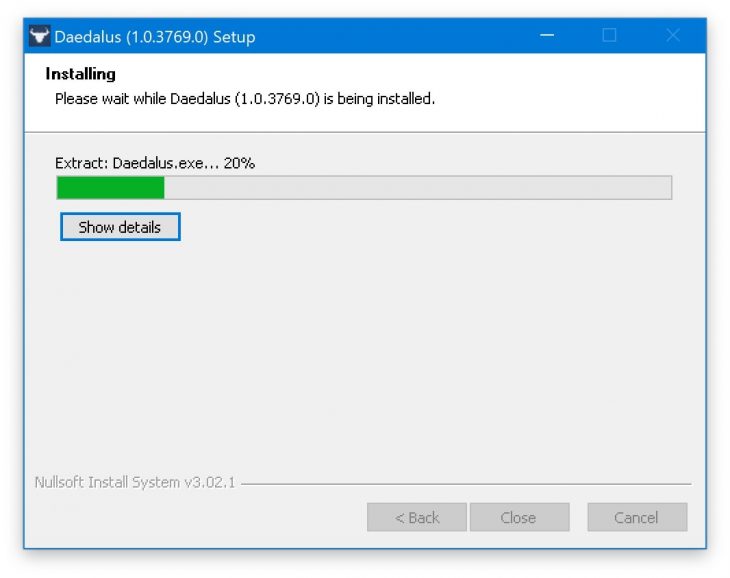
После этого на рабочем столе появится значок для запуска кошелька Daedalus. Запустите его по двойному клику и когда он откроется первый раз, вам нужно будет выбрать язык интерфейса.
Нажмите “Continue”, чтобы перейти к следующему шагу.
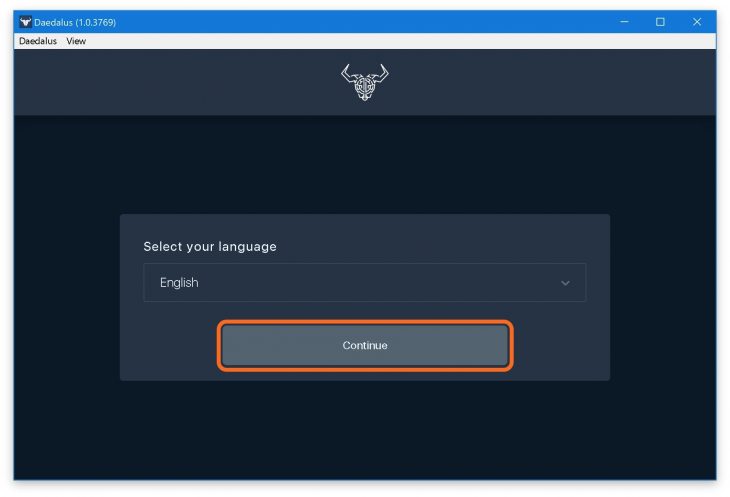
Теперь нужно принять условия соглашения для дальнейшего использования программы. Установите галочку в нужном месте и кликните по “Continue”.
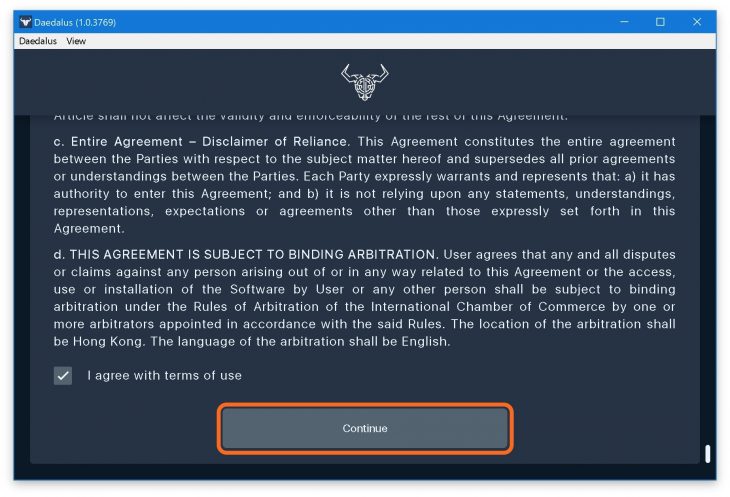
На этом этапе развития, разработчики Cardano нуждаются в помощи пользователей. Если вы желаете им помочь диагностировать проблемы, тогда нажмите “Continue”. Таким образом, на центральный сервер будут отправляться отчеты о сбоях. Если нет, тогда выберите опцию “Don’t send”.
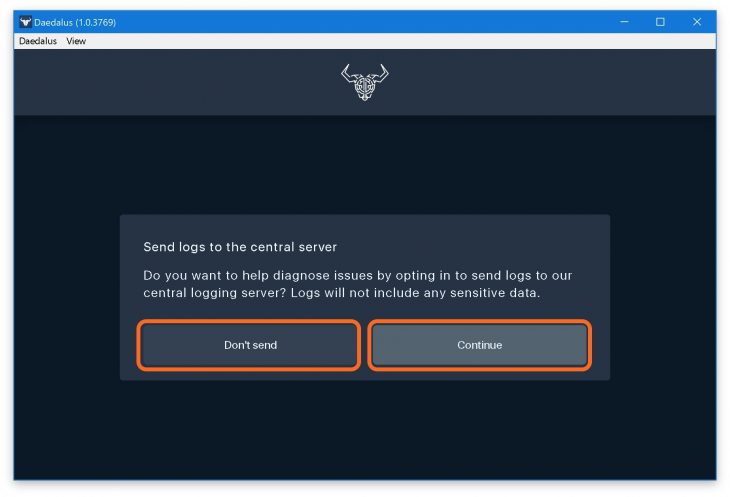
После этого приложению потребуется время для синхронизации с серверами — это необходимый процесс, так что дождитесь его завершения (время синхронизации зависит от скорость вашего Интернета). Мне потребовалось 3 часа.
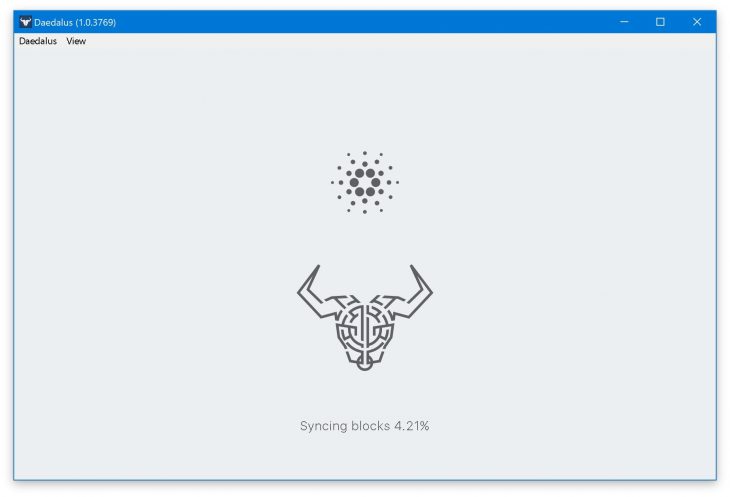
Когда этот процесс окончится, Daedalus предложить создать новый кошелек или восстановить старый. Раз мы пытаемся зарегистрировать кошелек для Cardano, то кликаем по первому варианту и автоматически переходим к следующему шагу.
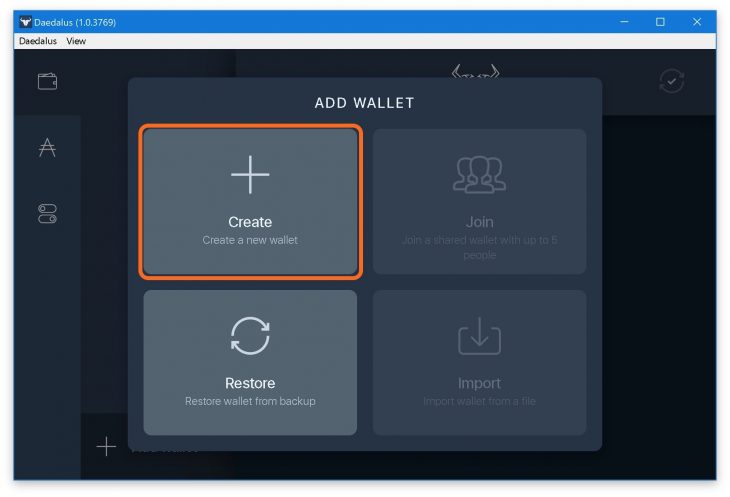
Далее нужно назвать свой бумажник и установить пароль для доступа к нему. Активируйте переключатель напротив “Activate to create password”, а затем дважды введите свой пароль. Убедитесь, что все правильно и только потом нажмите “Create personal wallet”.
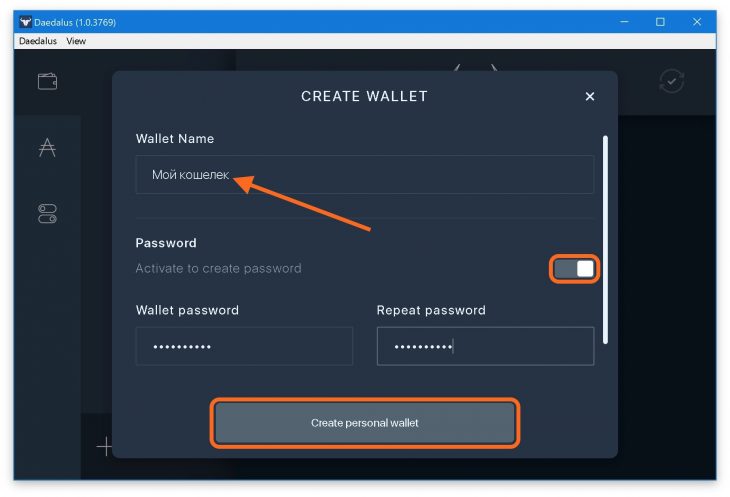
Это еще не все, ведь прежде чем закончить, вам нужно сохранить восстанавливающую фразу (Recovery phrase). Установите единственную галочку на этом экране и кликните по “Continue”.
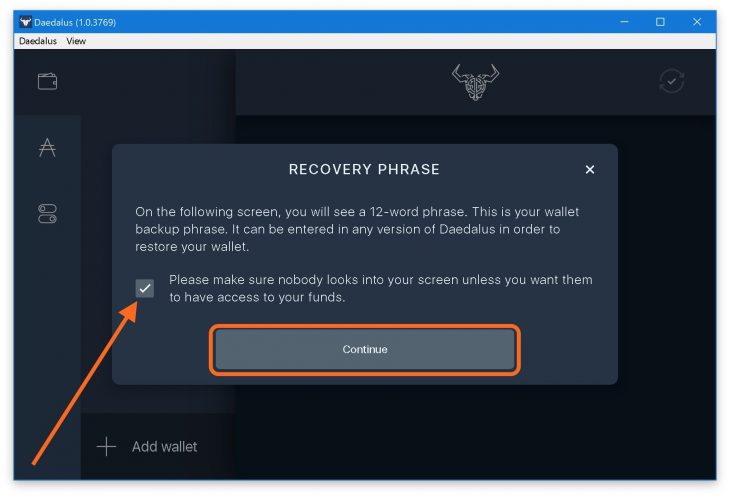
Далее нажмите “Yes, i have written it down”.
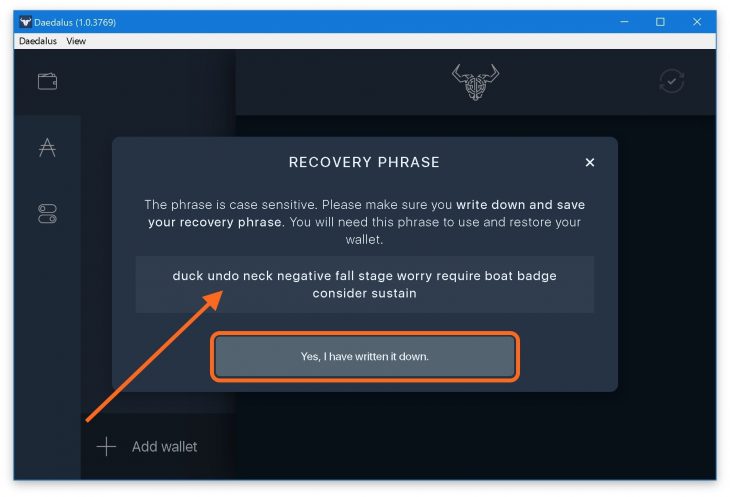
Выберите слова вашей восстанавливающей фразы в правильном порядке, чтобы подтвердить ее.
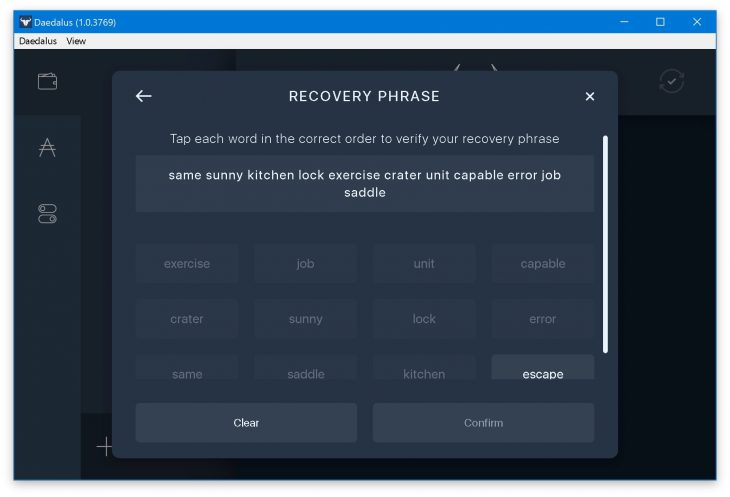
После этого нужно подтвердить, что вы понимаете, что кошелек будет работать только на том устройстве, на котором он был установлен. Если вы перенесете его на другой компьютер, то вам придется возобновить его с помощью восстанавливающей фразы.
Чтобы завершить процедуру установки и настройки кошелька, нажмите “Confirm”.
Перед вами главное окно программы, где находятся все необходимые функции. Здесь отображается баланс, а также присутствуют возможности отправить монеты ADA, получить их и посмотреть историю транзакций.
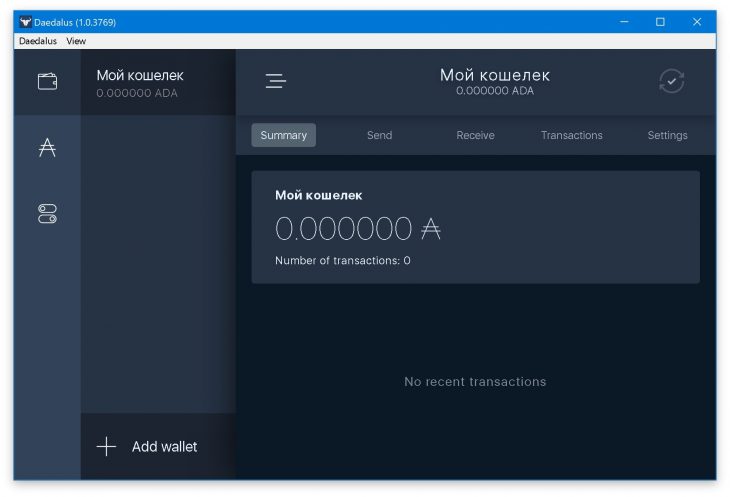
Внимание: не забывайте обновлять Daedalus до последней актуальной версии. Пока приходится делать это вручную, так что регулярно проверяйте обновления.
Как получить адрес своего кошелька
Чтобы отправить ADA на этот кошелек, вам нужно получить специальный адрес. Он находится в меню “Receive” главного экрана Daedalus. Его можно либо скопировать вручную, либо просканировать QR-код с телефона.
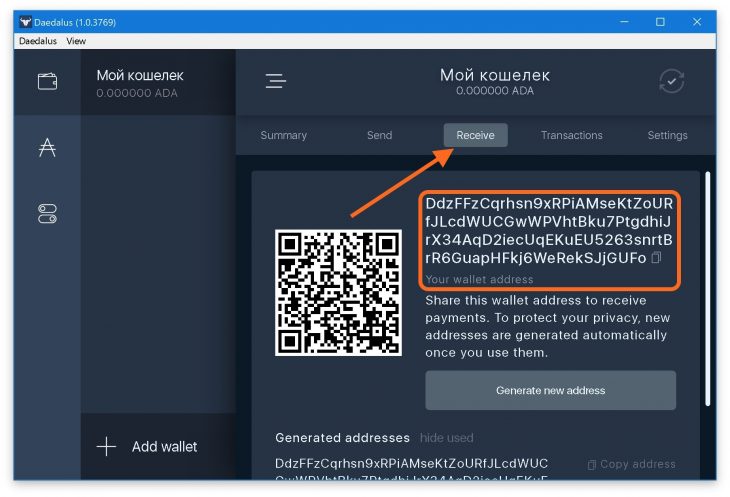
Если вы хотите получить оплату от другого пользователя Cardano, или желаете вывести средства из криптобиржи, то указывайте именно этот адрес (у каждого пользователя он уникальный).
Вы можете сгенерировать новый ADA-адрес, по кнопке “Generate new address«, но сперва обязательно нужно ввести пароль в соответствующее поле. Свежий адрес появится внизу окна, а ваш старый никуда не денется.
Как отправить ADA с Daedalus на другой кошелек
Форма для отправки монет криптовалюты Кардано на другой кошелек находится в меню “Send”. Перейдите туда и вы сразу же увидите поле “Receiver” — туда нужно вставить адрес кошелька получателя средств. А в поле “Amount” вводим количество монет.
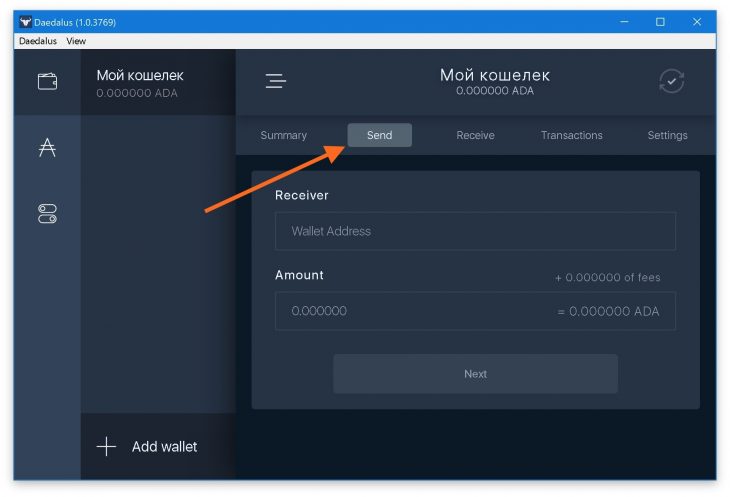
Там можно увидеть комиссию за транзакцию (она зависит от суммы отправки). Чтобы подтвердить перевод, нажмите “Next” и в выпадающем окне введите свой пароль.
Если у вас не получается создать кошелек для Кардано по причине какой-либо причине, напишите нам и мы попробуем найти решение проблемы. Также, если вы в чем-то не уверены, тогда лучше спросите у администраторов сайта. Быстрейший способ связаться с нами — написать комментарий внизу этого материала.
Сейчас я попытаюсь максимально доступно рассказать о том, где безопаснее ее хранить. Биржа подходит для того, чтобы держать небольшие суммы, а вот значительную часть средств стоит вывести на кошелек.
На данный момент существует только один кошелек — это Daedalus, но доступен он уже для двух крупных платформ, а вскоре появится еще на одной. К сожалению, приложений для iOS и Android пока не существует, поэтому вам придется использовать компьютер, работающий либо на Windows, либо на macOS (скоро будет и на Linux).
Daedalus — официальный кошелек криптовалюты Cardano, где вы можете хранить свои ADA-коины.
Кстати, в ближайшее время разработчики также добавят поддержку Bitcoin и Ethereum.
Как создать кошелек для Cardano
Daedalus, разумеется, нужно установить на компьютер. Установщик находится в общем доступе, а именно на официальном сайте разработчика. Там вам будет нужно выбрать версию для той операционной системы, что установлена на вашем ПК. Имейте в виду, что 32-битные платформы не поддерживаются, то есть этот кошелек нельзя установить на очень старый компьютер.
Когда установщик скачается, перейдите в папку “Загрузки” и откройте его по двойному клику мыши. Программа сразу же предложит выбрать путь установки, но этот параметр не обязательно менять. Оставьте путь по умолчанию, а затем нажмите “Install” внизу окна.
Процесс установки займет не больше минуты, по завершению нужно нажать “Close”.
После этого на рабочем столе появится значок для запуска кошелька Daedalus. Запустите его по двойному клику и когда он откроется первый раз, вам нужно будет выбрать язык интерфейса.
К сожалению, пока присутствуют только английский и японский языки, но разработка ведется активно, так что вполне возможно, что скоро там появится и русский язык.
Нажмите “Continue”, чтобы перейти к следующему шагу.
Теперь нужно принять условия соглашения для дальнейшего использования программы. Установите галочку в нужном месте и кликните по “Continue”.
На этом этапе развития, разработчики Cardano нуждаются в помощи пользователей. Если вы желаете им помочь диагностировать проблемы, тогда нажмите “Continue”. Таким образом, на центральный сервер будут отправляться отчеты о сбоях. Если нет, тогда выберите опцию “Don’t send”.
После этого приложению потребуется время для синхронизации с серверами — это необходимый процесс, так что дождитесь его завершения (время синхронизации зависит от скорость вашего Интернета). Мне потребовалось 3 часа.
Когда этот процесс окончится, Daedalus предложить создать новый кошелек или восстановить старый. Раз мы пытаемся зарегистрировать кошелек для Cardano, то кликаем по первому варианту и автоматически переходим к следующему шагу.
Далее нужно назвать свой бумажник и установить пароль для доступа к нему. Активируйте переключатель напротив “Activate to create password”, а затем дважды введите свой пароль. Убедитесь, что все правильно и только потом нажмите “Create personal wallet”.
Это еще не все, ведь прежде чем закончить, вам нужно сохранить восстанавливающую фразу (Recovery phrase). Установите единственную галочку на этом экране и кликните по “Continue”.
Появившеюся на следующем экрана восстанавливающую фразу необходимо сразу сохранить в каком-либо безопасном месте (никому и никогда не показывайте ее). Лучше всего распечатать на бумаге и положить в надежное место, ведь если вы ее потеряете, то уже никогда не сможете получить доступ к своему кошельку.
Далее нажмите “Yes, i have written it down”.
Выберите слова вашей восстанавливающей фразы в правильном порядке, чтобы подтвердить ее.
После этого нужно подтвердить, что вы понимаете, что кошелек будет работать только на том устройстве, на котором он был установлен. Если вы перенесете его на другой компьютер, то вам придется возобновить его с помощью восстанавливающей фразы.
Чтобы завершить процедуру установки и настройки кошелька, нажмите “Confirm”.
Перед вами главное окно программы, где находятся все необходимые функции. Здесь отображается баланс, а также присутствуют возможности отправить монеты ADA, получить их и посмотреть историю транзакций.
Внимание: не забывайте обновлять Daedalus до последней актуальной версии. Пока приходится делать это вручную, так что регулярно проверяйте обновления.
Как получить адрес своего кошелька
Чтобы отправить ADA на этот кошелек, вам нужно получить специальный адрес. Он находится в меню “Receive” главного экрана Daedalus. Его можно либо скопировать вручную, либо просканировать QR-код с телефона.
Если вы хотите получить оплату от другого пользователя Cardano, или желаете вывести средства из криптобиржи, то указывайте именно этот адрес (у каждого пользователя он уникальный).
Вы можете сгенерировать новый ADA-адрес, по кнопке “Generate new address«, но сперва обязательно нужно ввести пароль в соответствующее поле. Свежий адрес появится внизу окна, а ваш старый никуда не денется.
Как отправить ADA с Daedalus на другой кошелек
Форма для отправки монет криптовалюты Кардано на другой кошелек находится в меню “Send”. Перейдите туда и вы сразу же увидите поле “Receiver” — туда нужно вставить адрес кошелька получателя средств. А в поле “Amount” вводим количество монет.
Там можно увидеть комиссию за транзакцию (она зависит от суммы отправки). Чтобы подтвердить перевод, нажмите “Next” и в выпадающем окне введите свой пароль.
Если у вас не получается создать кошелек для Кардано по причине какой-либо причине, напишите нам и мы попробуем найти решение проблемы. Также, если вы в чем-то не уверены, тогда лучше спросите у администраторов сайта. Быстрейший способ связаться с нами — написать комментарий внизу этого материала.
Вложения
-
 kardano-wallet-730x251.png188.9 KB · Просмотры: 1,561
kardano-wallet-730x251.png188.9 KB · Просмотры: 1,561 -
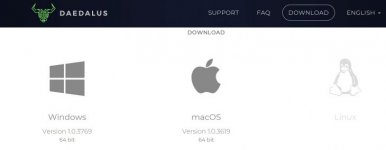 sozdat-koshelek-cardano-1-730x284.jpg14 KB · Просмотры: 1,503
sozdat-koshelek-cardano-1-730x284.jpg14 KB · Просмотры: 1,503 -
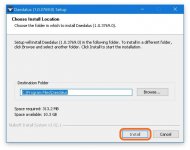 sozdat-koshelek-cardano-2-730x578.jpg51.4 KB · Просмотры: 1,542
sozdat-koshelek-cardano-2-730x578.jpg51.4 KB · Просмотры: 1,542 -
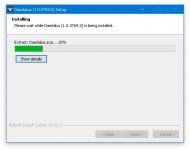 sozdat-koshelek-cardano-3-730x578.jpg34.3 KB · Просмотры: 1,526
sozdat-koshelek-cardano-3-730x578.jpg34.3 KB · Просмотры: 1,526 -
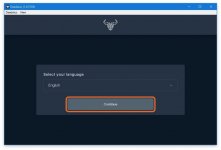 sozdat-koshelek-cardano-4-730x497.jpg27 KB · Просмотры: 1,514
sozdat-koshelek-cardano-4-730x497.jpg27 KB · Просмотры: 1,514 -
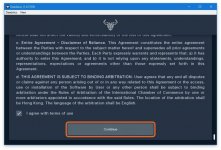 sozdat-koshelek-cardano-5-730x497.jpg72.9 KB · Просмотры: 1,535
sozdat-koshelek-cardano-5-730x497.jpg72.9 KB · Просмотры: 1,535 -
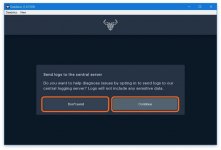 sozdat-koshelek-cardano-6-730x497.jpg33.4 KB · Просмотры: 1,510
sozdat-koshelek-cardano-6-730x497.jpg33.4 KB · Просмотры: 1,510 -
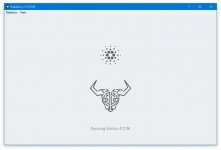 sozdat-koshelek-cardano-7-730x497.jpg22.4 KB · Просмотры: 1,483
sozdat-koshelek-cardano-7-730x497.jpg22.4 KB · Просмотры: 1,483 -
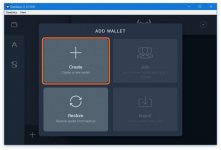 sozdat-koshelek-cardano-9-730x497.jpg31.9 KB · Просмотры: 1,492
sozdat-koshelek-cardano-9-730x497.jpg31.9 KB · Просмотры: 1,492 -
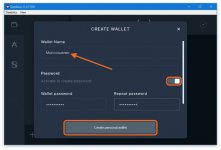 sozdat-koshelek-cardano-10-730x497.jpg35.9 KB · Просмотры: 1,481
sozdat-koshelek-cardano-10-730x497.jpg35.9 KB · Просмотры: 1,481 -
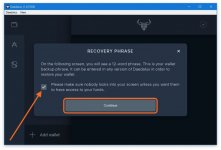 sozdat-koshelek-cardano-11-730x497.jpg39 KB · Просмотры: 1,491
sozdat-koshelek-cardano-11-730x497.jpg39 KB · Просмотры: 1,491 -
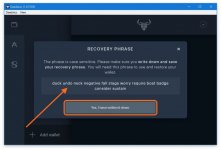 sozdat-koshelek-cardano-12-730x497.jpg38.8 KB · Просмотры: 1,443
sozdat-koshelek-cardano-12-730x497.jpg38.8 KB · Просмотры: 1,443 -
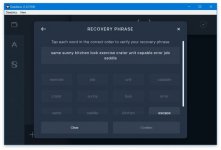 sozdat-koshelek-cardano-13-730x497.jpg34.3 KB · Просмотры: 1,454
sozdat-koshelek-cardano-13-730x497.jpg34.3 KB · Просмотры: 1,454 -
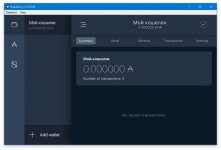 sozdat-koshelek-cardano-15-730x497.jpg31.3 KB · Просмотры: 1,431
sozdat-koshelek-cardano-15-730x497.jpg31.3 KB · Просмотры: 1,431 -
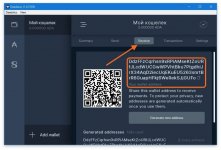 sozdat-koshelek-cardano-16-730x497.jpg61.6 KB · Просмотры: 1,427
sozdat-koshelek-cardano-16-730x497.jpg61.6 KB · Просмотры: 1,427 -
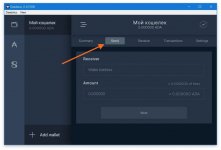 sozdat-koshelek-cardano-17-730x497.jpg32.7 KB · Просмотры: 1,391
sozdat-koshelek-cardano-17-730x497.jpg32.7 KB · Просмотры: 1,391
Последнее редактирование:
